iPad
買取できるもの
- Apple iPadシリーズ
●未使用品・複数の買取について
・未使用品を買取に出される際は、ご購入時のレシートや領収書など、購入が証明できるものが必要です。
・同じ商品や似た商品を複数買取に出される場合も、ご購入時のレシートや領収書などが必要になる場合があります。
・未開封品は、査定の際に開封し、動作確認のために電源を入れることがありますので、あらかじめご了承ください。
買取できないもの
- 初期化できないもの
- 「探す」(アクティベーションロック)が有効になっているもの
- パスワード、暗証番号が設定されているもの
- ネットワーク利用制限が「×」判定のもの
- ソフトウェアが改造されているもの
- 端子不良で充電できないもの
- バッテリーが劣化、または膨張しているもの
- 海外モデル(モデル番号の末尾がJ/A以外)で技適マークのないもの
- 海外セルラーモデル
- その他買取できないアイテムについて
iPadの査定基準について
iPad査定基準のご案内
iPadの査定は5項目で行います。
- バッテリーの査定
- ネットワーク利用制限の査定
- 外観の査定
- 不具合の査定
- 付属品の査定
「バッテリーの査定」「ネットワーク利用制限の査定」「外観の査定」「不具合(動作・破損)の査定」「付属品の査定」の結果、買取金額が決まります。
バッテリーの査定
バッテリーの最大容量は、以下の機種のみ確認する事ができます。
・iPad Pro(M4)以降
・iPad Air(M2)以降
・iPad mini(A17 Pro)以降
・iPad(A16)以降
- 減額なし
最大容量が80%以上 - 大幅な減額あり
最大容量が80%未満
バッテリーの査定例
- 1.
- 「設定」を押す
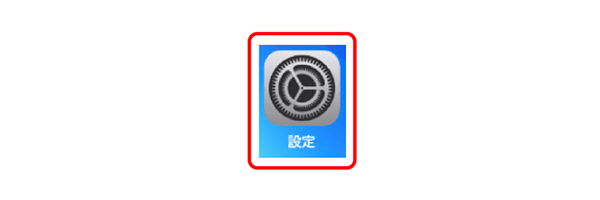
- 2.
- 「バッテリー」を押す
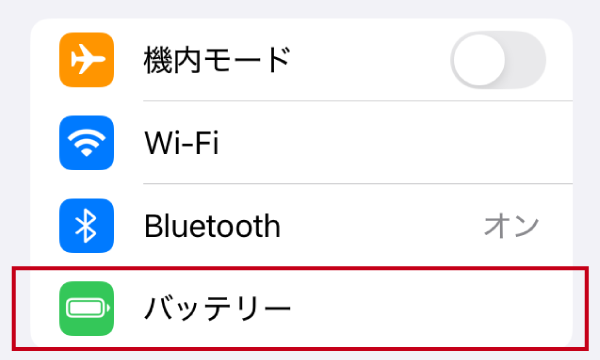
- 3.
- 「バッテリーの状態」を押す
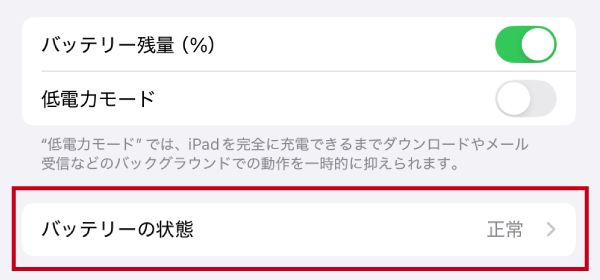
- 4.
- 「バッテリーの状態」と「最大容量」を確認する
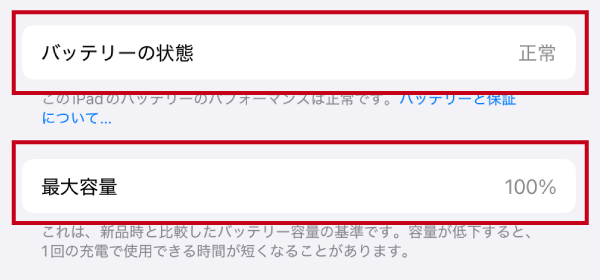
ネットワーク利用制限の査定
ドコモなどの通信事業者から購入したiPadはネットワーク利用制限を確認しましょう。
- 減額なし
判定結果=「●」全額支払い済み - 大幅な減額あり
判定結果=「▲」分割支払い中 - 買取していません
判定結果=「×」利用制限中
ネットワーク利用制限の確認方法は、下記「iPadを売る前に」をご参照ください。
外観の査定(キズ・汚れ)
画面、本体のキズをケース、保護フィルムを外して確認しましょう。
査定の際は、ケースや保護フィルムなどは外して処分しますのでご了承ください。
- 減額なし
キズ、使用感がほとんどない状態。 - 減額あり
軽度なキズがある状態。 - 大幅な減額あり
目立つキズ、複数のキズ、破損、凹みなどがある状態。
減額ありの例
軽度なキズがある状態。落ちない汚れ・シミ等がある場合も減額になります。※画像を押すと拡大します
大幅な減額ありの例
目立つキズ、破損、打痕、ヘコミなどがある状態。※画像を押すと拡大します
不具合(動作・破損)の査定
iPadが正常に動作するかどうかを確認します。
- 減額なし
- 不具合なし
- 減額あり
- 軽度な色むら、ごみ混入
- 大幅な減額あり
- 画面の焼き付き、変色、色むら、ごみ混入
- 画面のひび割れ
- 各種機能の動作不良
- バッテリー不具合
- 買取していません
- パスワード未解除
- アクティベーションロック未解除
- 通電、充電できない状態
画面の色ムラ・ホワイトスポットについて
画面の色ムラ・ホワイトスポットは減額の対象となりますので、査定前にご確認をお願いします。
正確に確認を行うため、背景色を白色にしてご確認ください。
「メモ」を起動する事でも、画面を白に近づけることができます。
iPadの「メモ」から背景色を白にする手順の例
手順1.
「メモ」を起動する
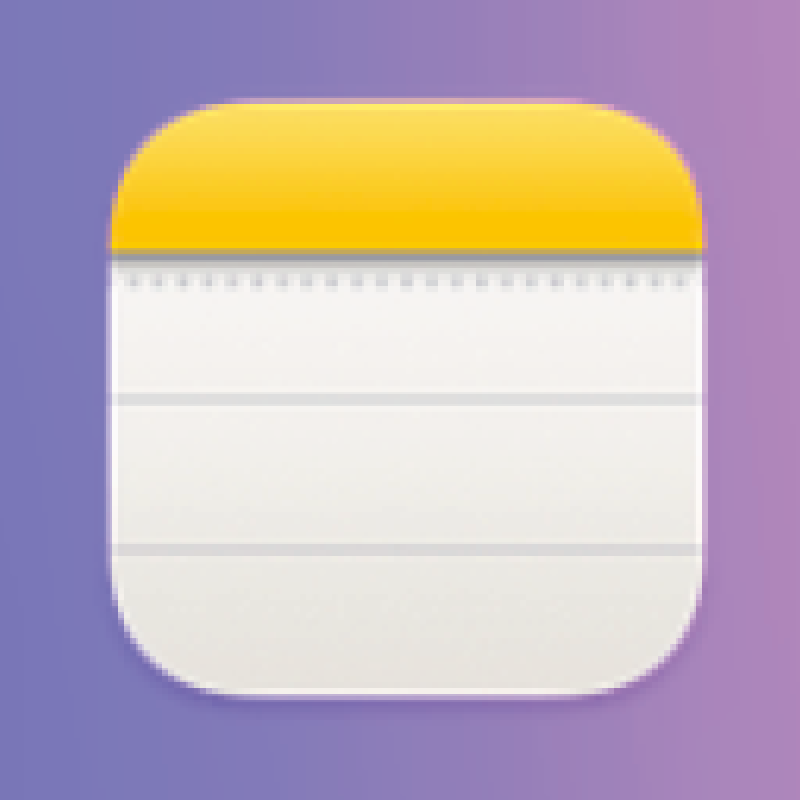
手順2.
右の灰色になっている部分をタップ
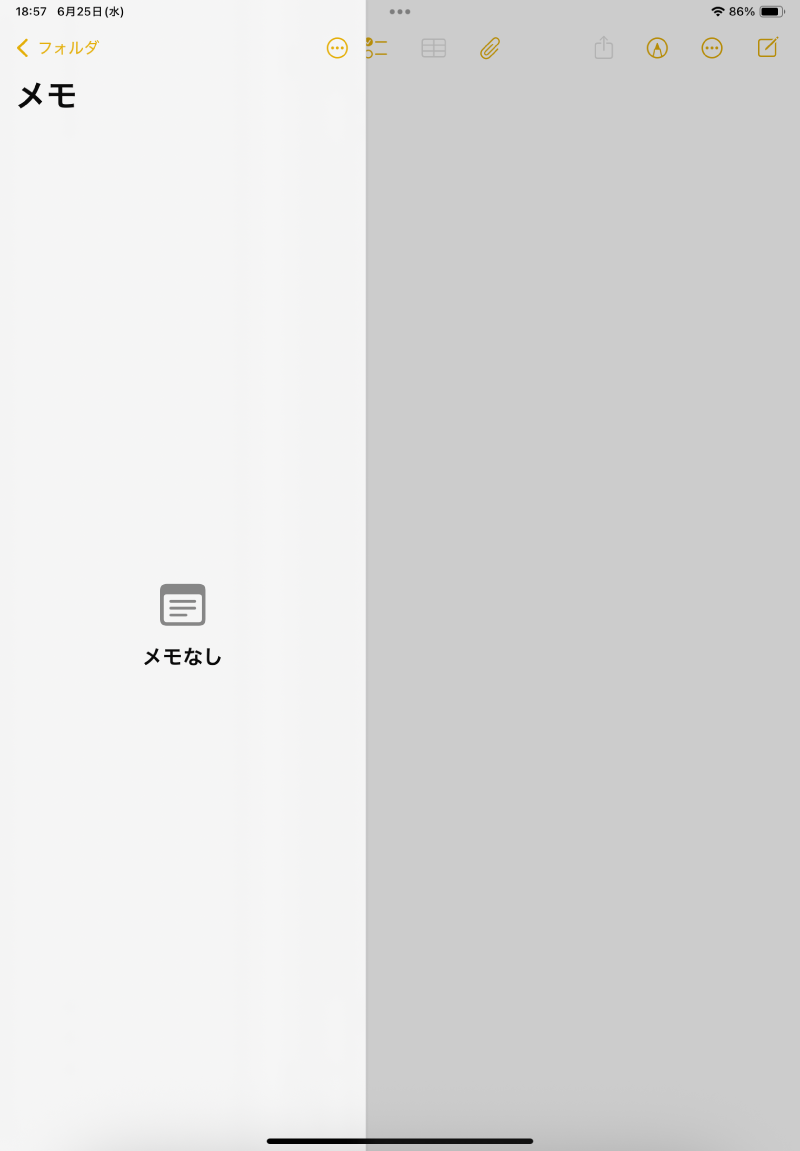
手順3.
画面の色ムラを確認する
減額ありの例
画面の軽度な色むら、ごみ混入 ※画像を押すと拡大します
大幅な減額ありの例
画面の焼き付き、変色、色むら、ごみ混入、画面のひび割れ、各種機能の動作不良、バッテリー不具合 ※画像を押すと拡大します
買取していません
パスワード未解除、アクティベーションロック未解除、通電・充電できない。
付属品の査定
正規の付属品が揃っているかを確認いたします。
正規の付属品以外は、欠品として扱われます。
付属品に汚れや破損がある場合も、欠品として扱われることがあります。
本体と型番や色が異なる箱は欠品として扱われます。
iPadの出荷時期によって、付属品の内容が異なる場合がございますのでご了承ください。
《減額例》
- USB電源アダプタ:-1000円
- SIMトレイ:-1000円
- ケーブル:-500円
- 箱:-300円
iPadを売る前に
お客様へお願い
1ネットワーク利用制限の確認
ネットワーク利用制限とは、携帯キャリアなどで購入したスマートフォンに対して、端末代金の未納などの理由でキャリアが通話や通信をできなくする制限をかけることです。ドコモ・au・ソフトバンクなど、通信事業者が販売したタブレットを買取に出す前に、各社の「利用制限確認ページ」で「IMEI」を入力し、判定を行ってください。
- ネットワーク利用制限の判定結果
- 「●」全額支払い済み
- 「▲」分割支払い中
- 「×」利用制限中
判定理由につきましては各通信事業者にお問い合わせください。 - ネットワーク利用制限を確認する
下図のように電話アプリを起動し、「*#06#」と入力すると「IMEI(15桁の数字)」が確認できます。

- ネットワーク利用制限を判定する
以下から通信事業者を選択し、「IMEI(15桁の数字)」を入力してください。
2大事なデータをバックアップする
本体内の重要なデータはバックアップを作成してください。
Apple Payを利用している場合は、初期化する前にApple Payサービスの移行作業を行ってください。
移行の方法はサービス毎に異なりますので、各サービスの運営会社にお問い合わせください。
3iPadを初期化する
買取に出す前にiPadの初期化が必要です。
iPadの初期化を行うと、個人データが消去され、Apple IDからサインアウトされるため、iPadを安全に譲渡・下取りする事ができます。
iPadを初期化する手順
- 「設定」を押す
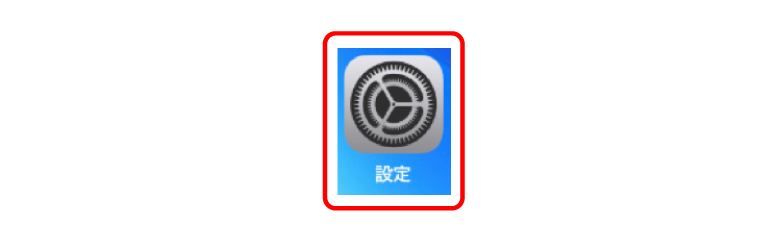
- 「一般」を押す

- メニュー下部にある「転送またはiPadをリセット」を押す
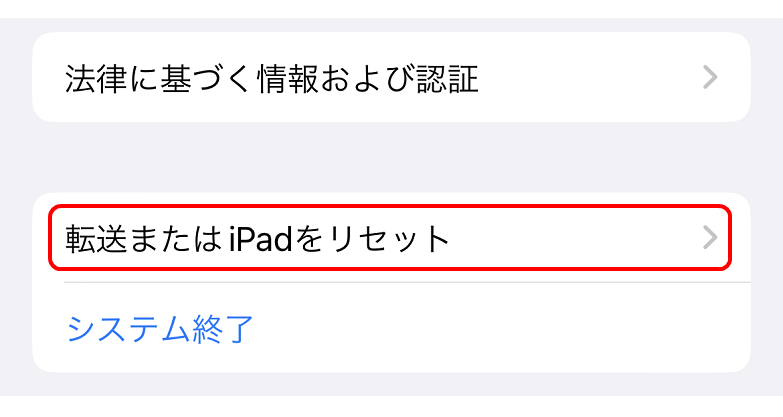
- 「すべてのコンテンツと設定を消去」を押す
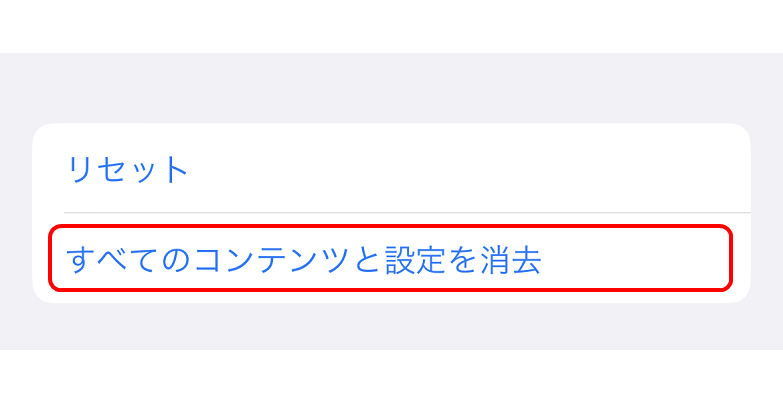
- 消去する内容が表示されるので、確認してから「続ける」を押す
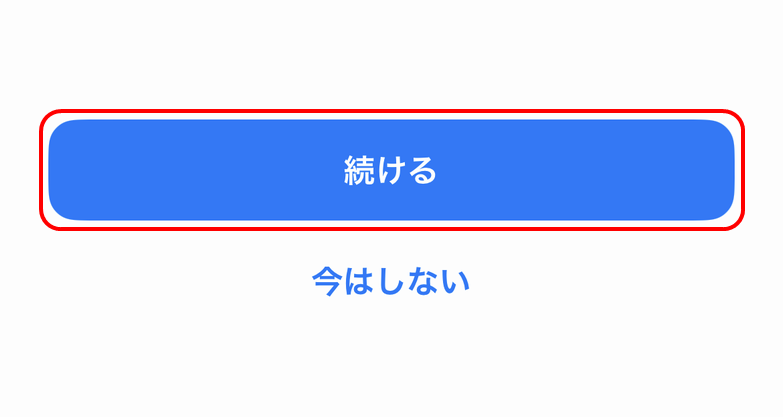
- 「iPadを消去」を押す
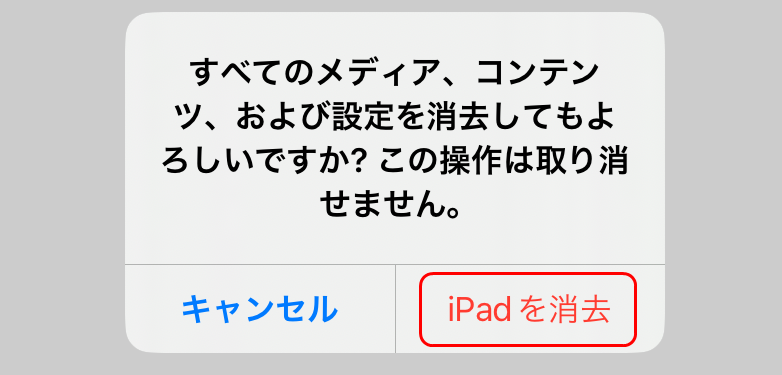
- 初期化が始まりますのでお待ちください。
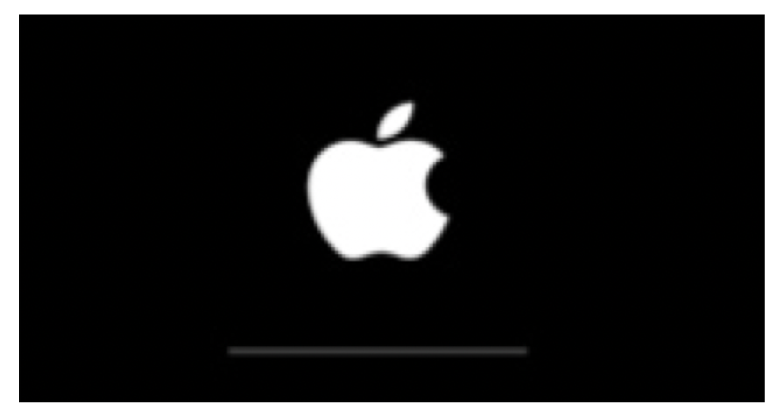
- 「こんにちは」の画面が表示されますと消去完了です。電源をオフにしてください。

4付属品を確認する
箱、付属品が欠品している場合、買取金額が減額になります。
5SIMカード、保護フィルムを取り外す
SIMカード、保護フィルム・アクセサリー関連は必ず取り外してから査定にお出しください。取り外していない場合は、査定時に処分させていただきますので、ご了承ください。
6クリーニングをする
目立つ汚れがある場合、買取金額が減額になることがあります。取扱説明書やサポートページをご覧いただき、きれいに清掃をお願いいたします。
 縁に塗装剥がれ
縁に塗装剥がれ レンズ周りに塗装剥がれ
レンズ周りに塗装剥がれ 軽度なキズ
軽度なキズ 軽度なキズ
軽度なキズ 塗装剥がれ
塗装剥がれ 打痕
打痕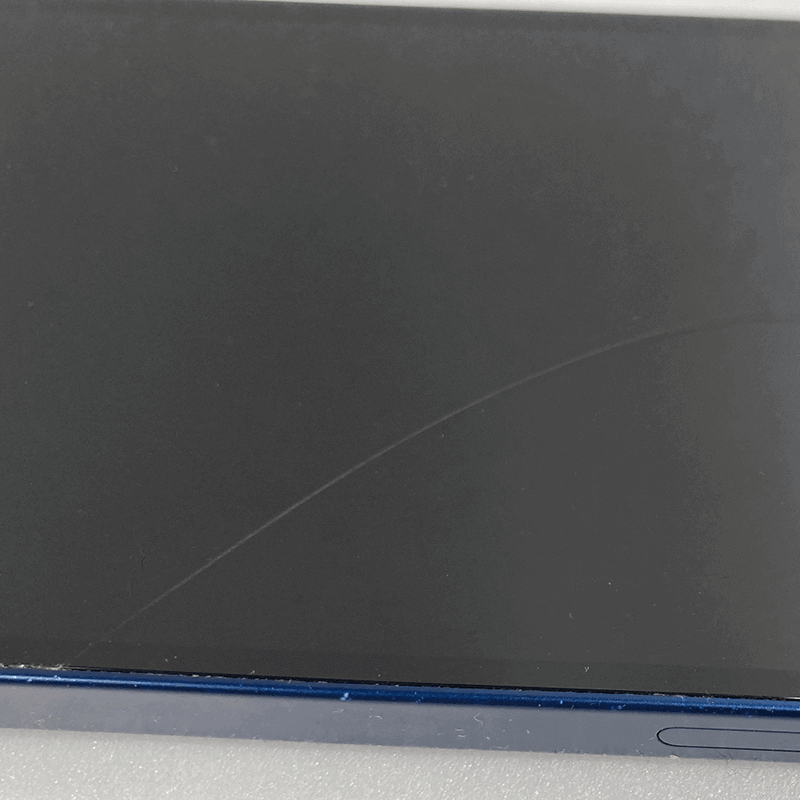 画面にキズ
画面にキズ 打痕
打痕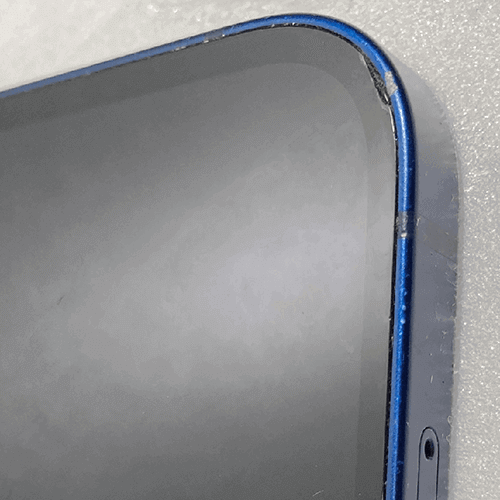 画面ヒビ割れ
画面ヒビ割れ 破損
破損 ヘコミ
ヘコミ 変色
変色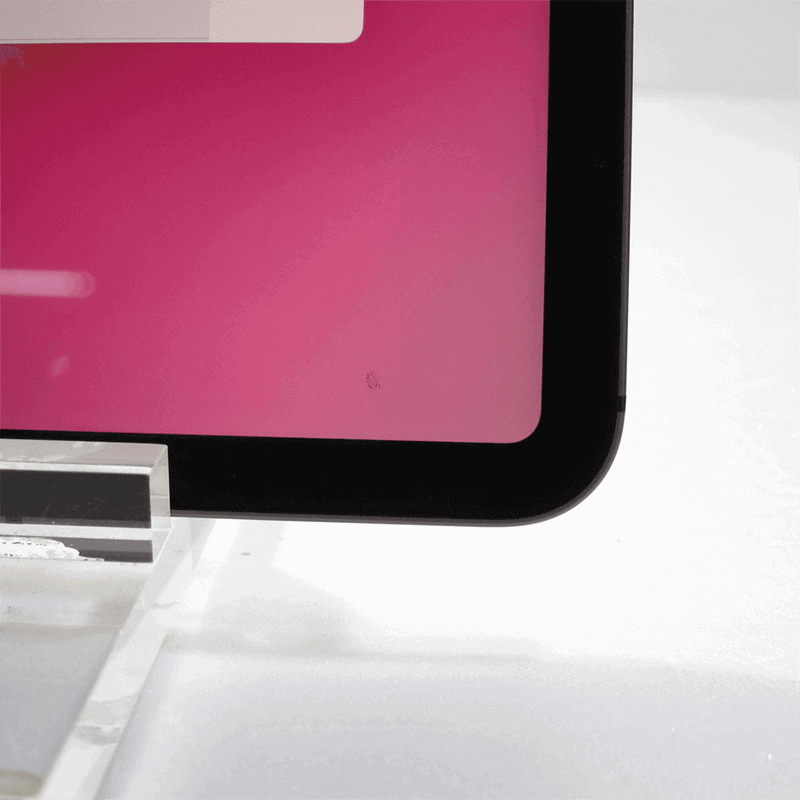 画面表示に黒い点
画面表示に黒い点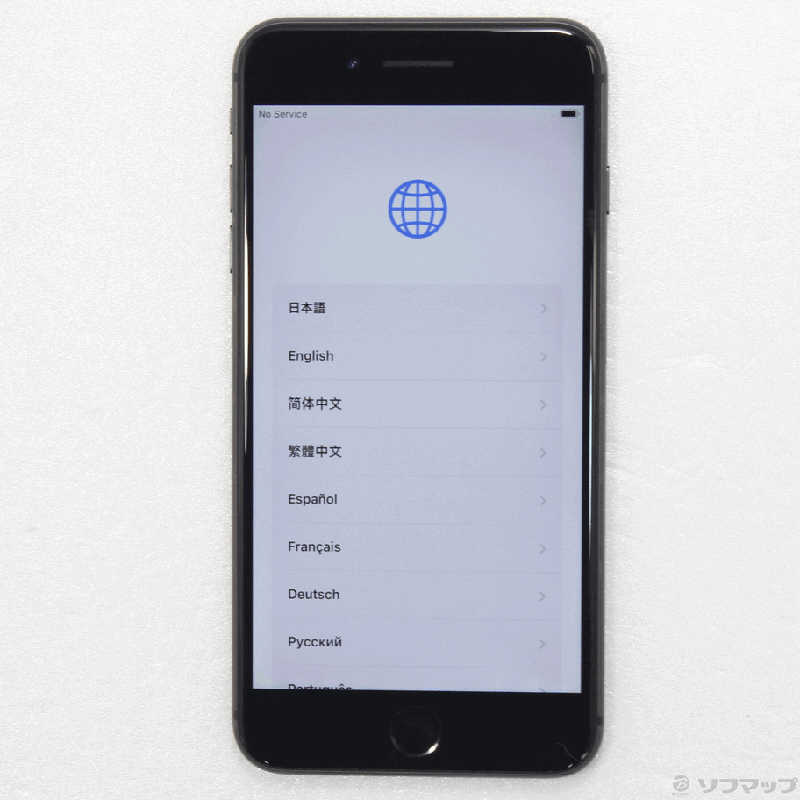 画面に変色あり
画面に変色あり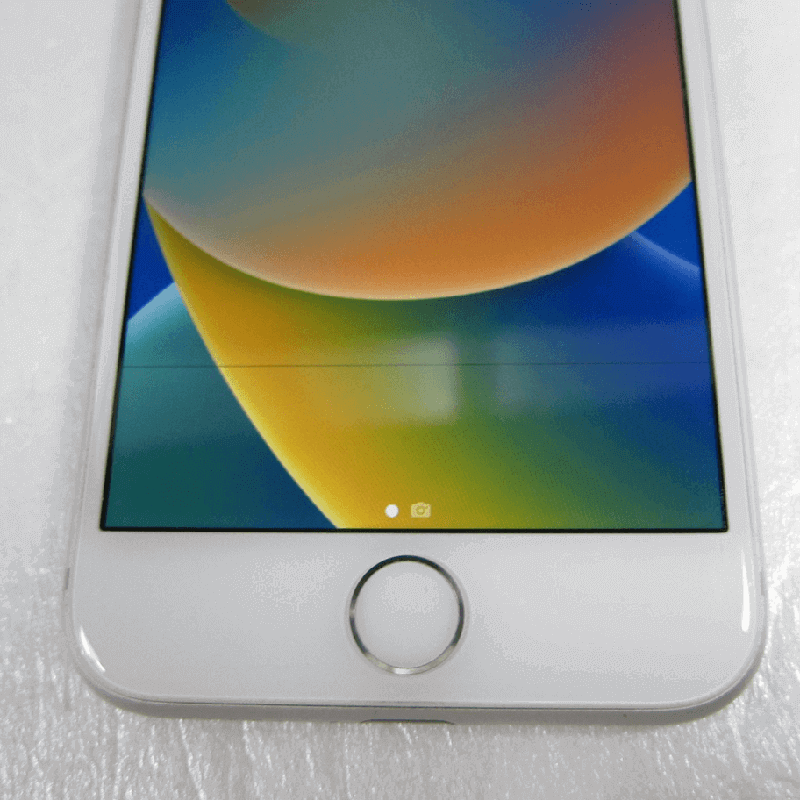 画面にライン抜け(黒い線)
画面にライン抜け(黒い線) 画面にホワイトスポットあり
画面にホワイトスポットあり